Перед нами весьма популярное из-за своей невысокой цены устройство, которое применяется для раздачи интернета в офисах и домах по ADSL каналу и Ethernet. Многим интересно, из каких этапов состоит настройка. В этой статье мы рассмотрим этот вопрос детальнее.
Многих пользователей привлекает простота использования устройства
Характеристики
Модем ZYXEL P600 series отличается высокой безопасностью и надёжностью подключения, и не мешает работе на линии. Отметим следующие особенности этого устройства:
- Один Ethernet порт;
- работает по протоколам UPnP, PPPoE;
- стандарт 802.1d;
- работает с фирменными программами от ZyXEL;
- поддерживает NAT;
- четыре индикатора;
- DHCP-сервер;
- поддержка Linux, Mac, Windows.
Подключение к ПК
К компьютеру модем подключается посредством патч-корда, для этого необходимо подсоединить один конец провода в сетевую карту «машины», а другой — в само устройство. Кроме того, понадобится кабель провайдера (его подсоединяем в WAN порт). Характеристики модема позволяют использовать его и через USB-интерфейс (провода USB и патч-корд поставляются в комплекте с оборудованием). Специалисты не рекомендуют пользоваться вторым методом, он может нести множество трудностей при настройке (низкая пропускная способность, необходимость поиска драйверов и т. д.).

Настройка
Прибор настраивается через простой интерфейс. Попасть в него легко, важно лишь ввести адрес 192.168.1.1 в браузере и прописать пароль (стандартный для ZYXEL P600 series — 1234).
Чтобы настроить сеть по PPPoE для Ростелеком, важно найти вкладку Nerwork, после чего нажать «WAN». В этом разделе следует внести определённые коррективы, выставив такие параметры:
- «Encapsulation» — PPPoE;
- login/pass — вводим данные, выданные провайдером;
- VCI — 33;
- VPI — 0;
- HTU — 1492 (выдавать IP автоматически);
- выставить флаг в поле nailed-up connection.
Настройка на этом считается завершённой, после перезагрузки ПК интернет должен появиться.
Прошивка
Прошивка ZYXEL P600 series тоже выполняется быстро. На первом этапе необходимо скачать прошивку для конкретного прибора с сайта ZyXEL. Опытные пользователи советуют брать последнюю версию. Полученный архив распакуйте в удобное место. Теперь в интерфейсе устройства выберите Maintenance — Tools — Browse и среди распакованных файлов найдите элемент с расширением *.bin.
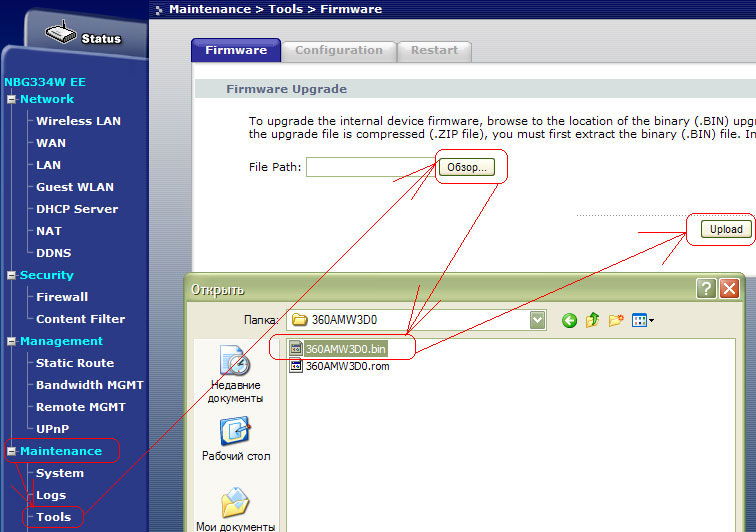
Прошивка начнётся после нажатия клавиши Upload. Процесс может занять пару минут, в этот период запрещается проводить манипуляции и с ПК, и с модемом.
Важно! Если не удалось найти официальную прошивку для своего устройства, выберите прошивку для изделия p666 EE.



